PDF视图工具可以旋转页面吗?如何在PDF中旋转文档?
在数字化时代,我们经常需要处理各种文档文件,而PDF视图工具的旋转功能可以让我们更加方便地阅读和编辑文件。无论是竖向或横向排版的文件,只需轻轻一转便可轻松调整至最适合您阅读的角度。这项实用的功能不仅提升了工作效率,还让阅读变得更加愉快和舒适。让我们一起探索如何利用PDF视图工具的旋转功能,让我们的文件阅读体验更加完美吧!
PDF编辑器怎么旋转PDF页面视图?
在阅读和编辑PDF文件的过程中,都会偶尔出现PDF文件页面方向不对的情况。这个时候我们就需要使用在线PDF编辑器里面的旋转PDF页面功能,对PDF文件的页面视图进行旋转,将它恢复正确的方向。现在就和小编我一起看这一份旋转PDF页面视图的操作方法吧。
福昕PDF编辑器是福昕旗下最具代表性的PDF编辑工具。我们常见的PD文件操作都可以通过福昕PDF编辑器实现,主要包括PDF文件编辑、PDF文件合并拆分、PDF格式转换、PDF增删水印以及其他一些操作。下面主要展示PDF旋转视图的方法。

步骤一:将PDF文件打开
首先需要下载【福昕PDF编辑器】,下载完毕,安装在电脑上即可。双击打开【福昕PDF编辑器】,点击打开,将PDF文件打开。
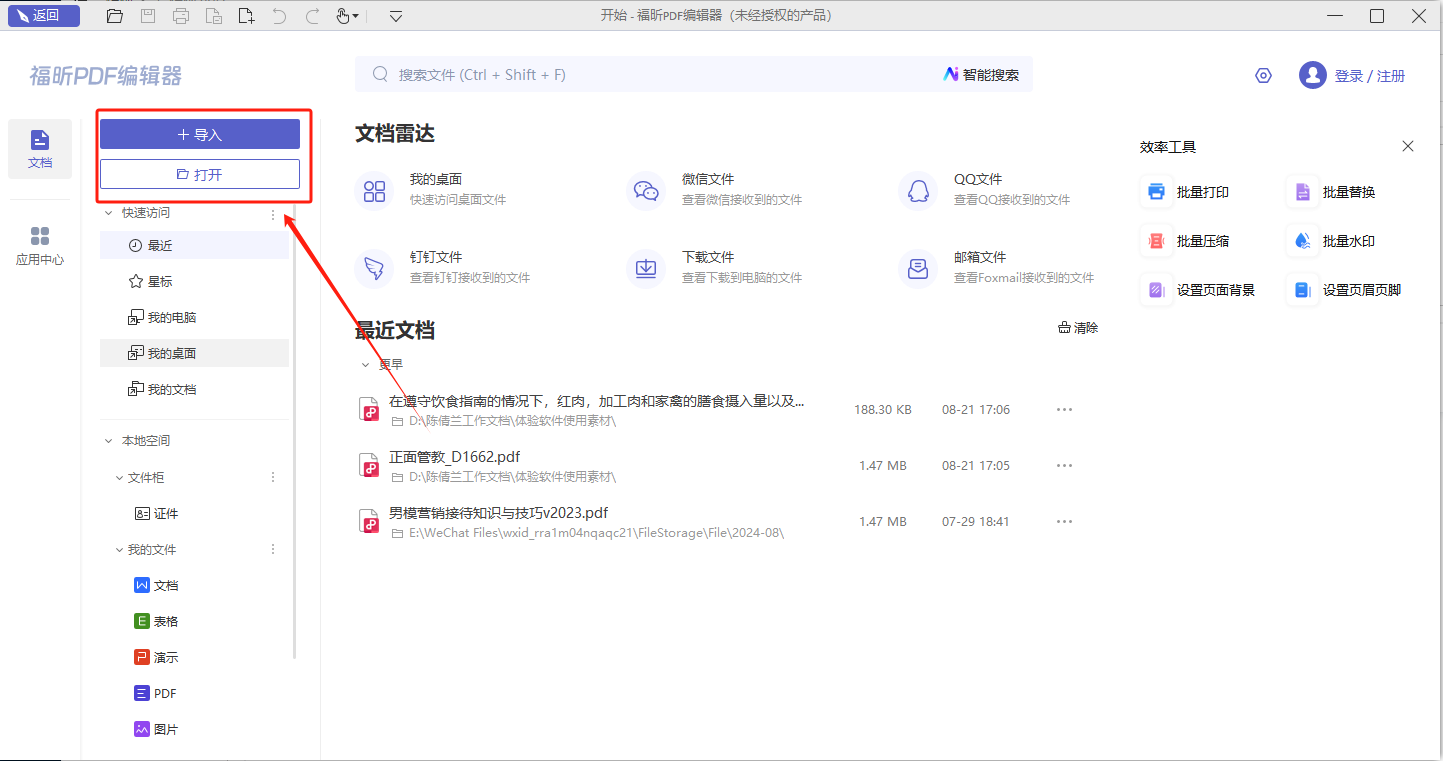
步骤二:【页面管理】-【旋转页面】
各位小伙伴在PDF文档导入后,点击页面顶部【页面管理】栏,找到【旋转页面】并单击,就可以旋转页面啦。
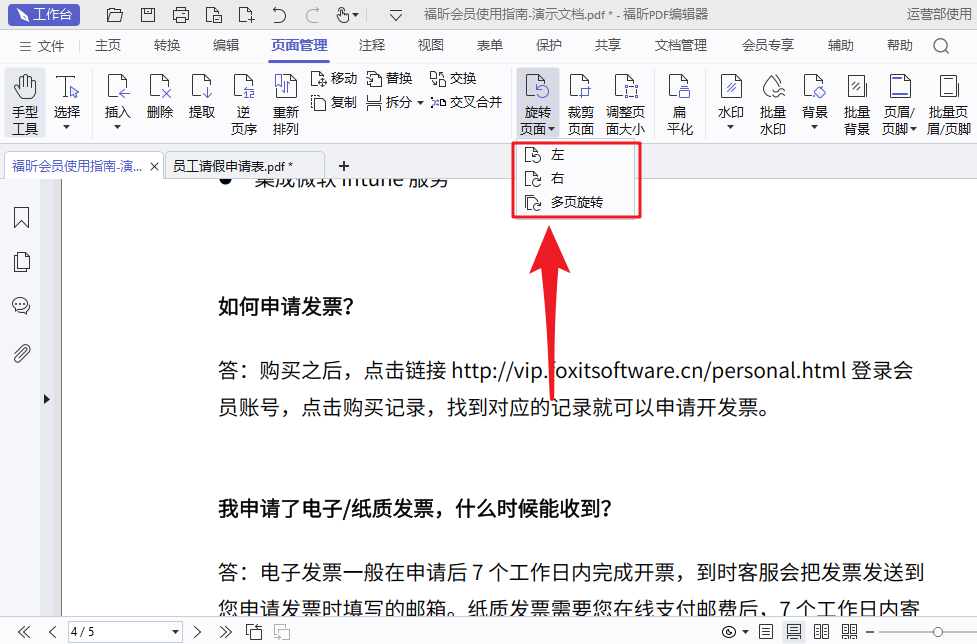
步骤三:旋转设置
单击【旋转页面】后我们可以进行旋转设置,旋转旋转的角度和页面数哦。
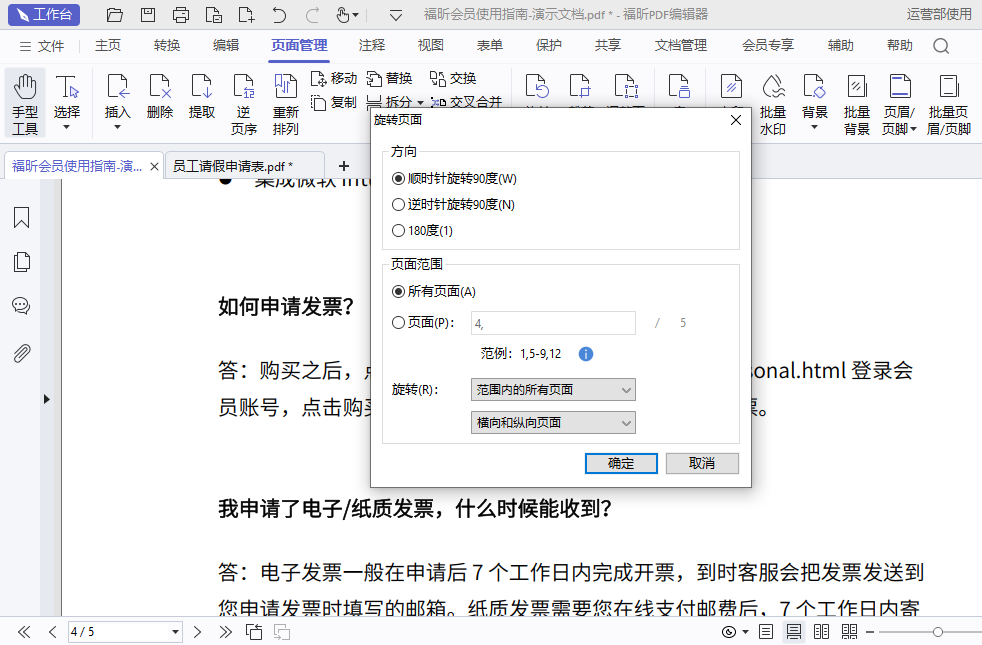
PDF阅读器旋转PDF页面怎么做?
当我们的PDF文件中出现了一张倒着的图片,我们看不清时,就可以使用PDF的旋转将页面进行旋转,然后在进行查看,看完之后再将页面旋转回正面即可。但如果你不会旋转PDF页面的话可能就没有办法按时完成工作了。还不会的小伙伴一定要看看旋转PDF页面怎么做哦!

步骤一:将PDF文件打开
首先需要下载【福昕PDF阅读器】,下载完毕,安装在电脑上即可。双击打开【福昕PDF阅读器】,点击打开,将PDF文件打开。
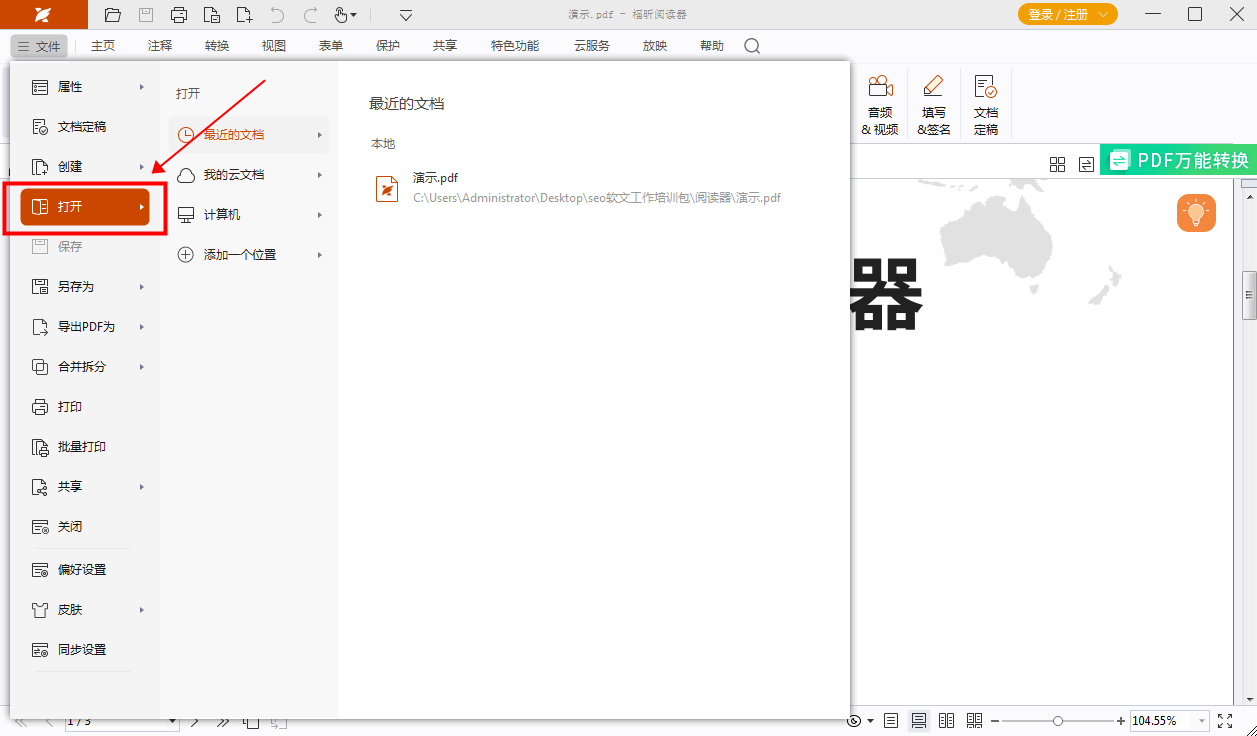
步骤二:【页面管理】-【旋转页面】
各位小伙伴在PDF文档导入后,点击页面顶部【页面管理】栏,找到【旋转页面】并单击,就可以旋转页面啦。
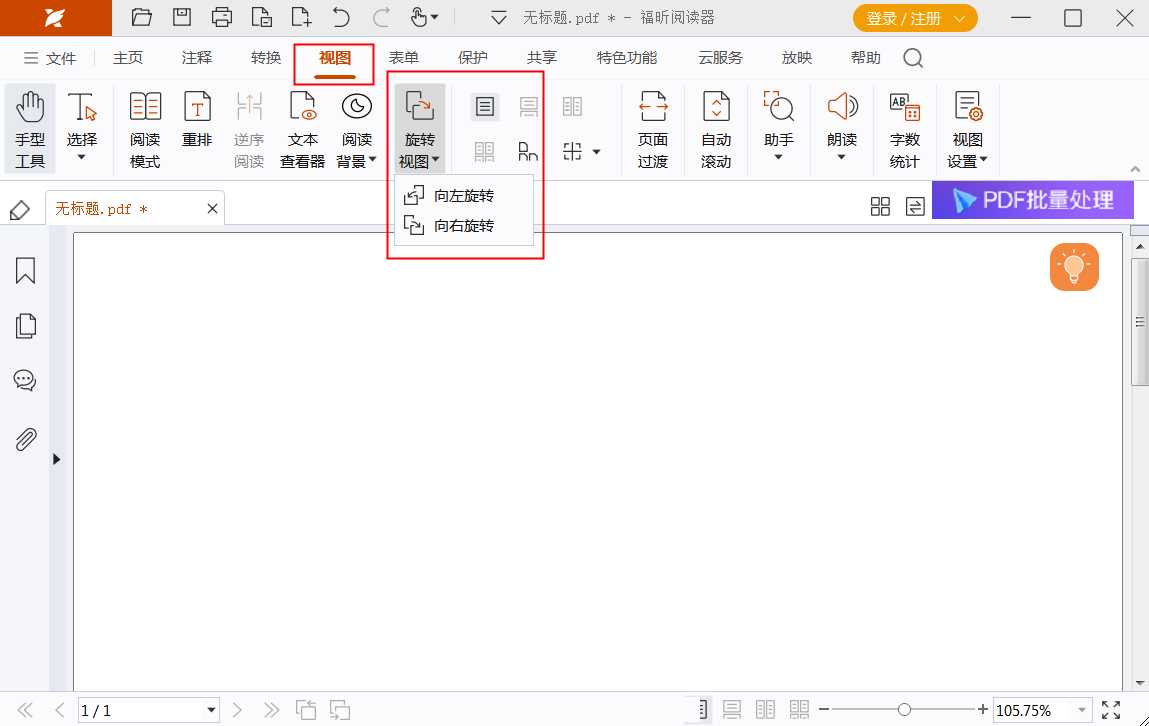
PDF编辑器MAC版怎么旋转PDF页面视图?
当我们在阅读PDF文件内容的时候,偶尔可能会遇到PDF文件的页面方向有误的情况。那么这时候想要把PDF文件的页面旋转为正确的方向的话,小伙伴们知不知道怎么操作比较好呢?今天就来和小伙伴们分享一下旋转PDF页面视图应该怎么做吧。

步骤一:将PDF文件打开
首先需要下载【福昕PDF编辑器MAC版】,下载完毕,安装在电脑上即可。双击打开【福昕PDF编辑器MAC版】,点击打开,将PDF文件打开。
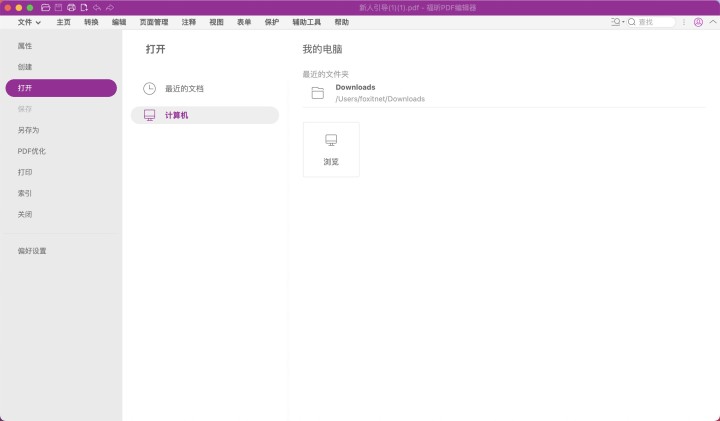
步骤二:【页面管理】-【旋转页面】
各位小伙伴在PDF文档导入后,点击页面顶部【页面管理】栏,找到【旋转页面】并单击,就可以旋转页面啦。
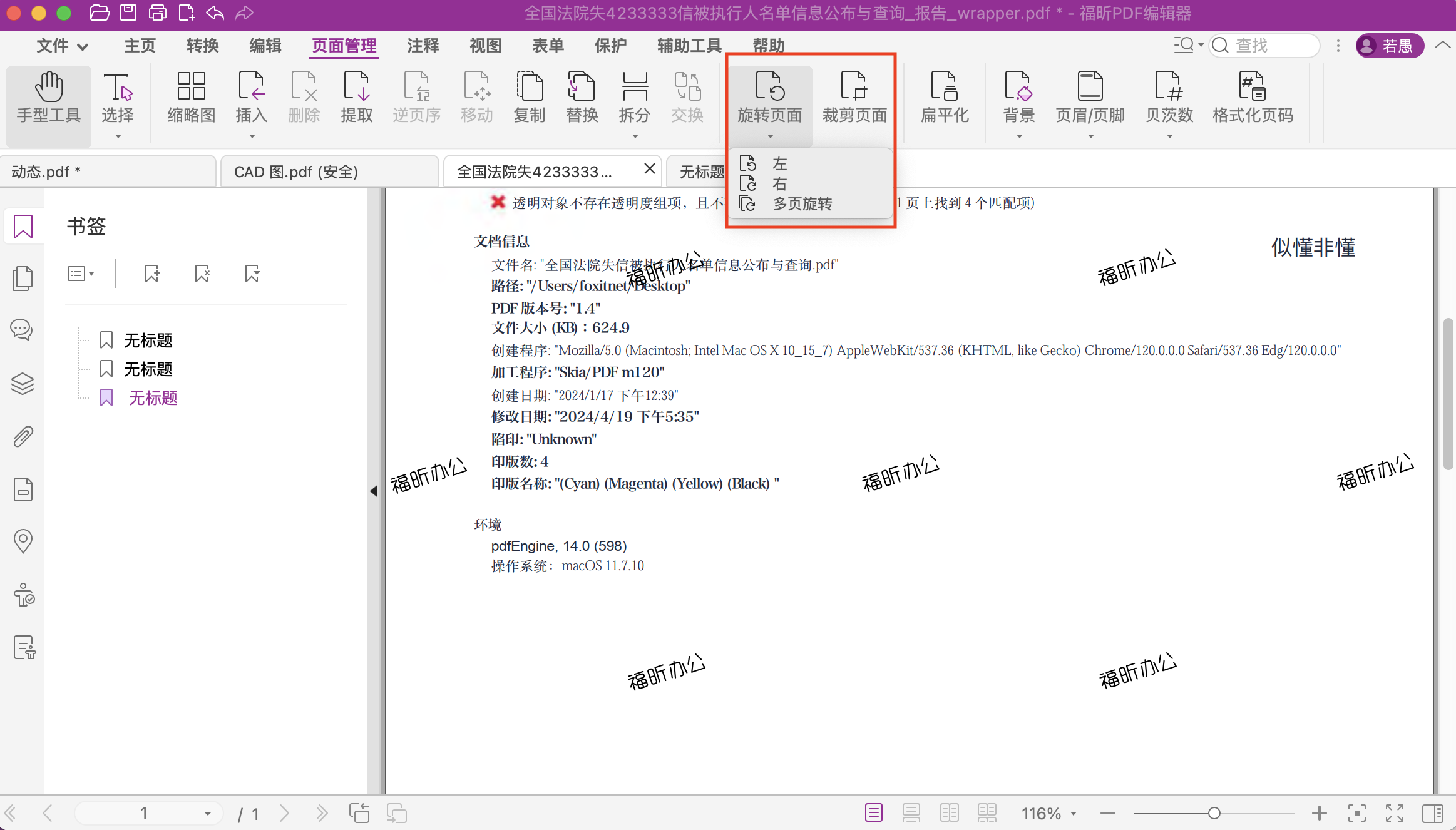
步骤三:旋转设置
单击【旋转页面】后我们可以进行旋转设置,旋转旋转的角度和页面数哦。
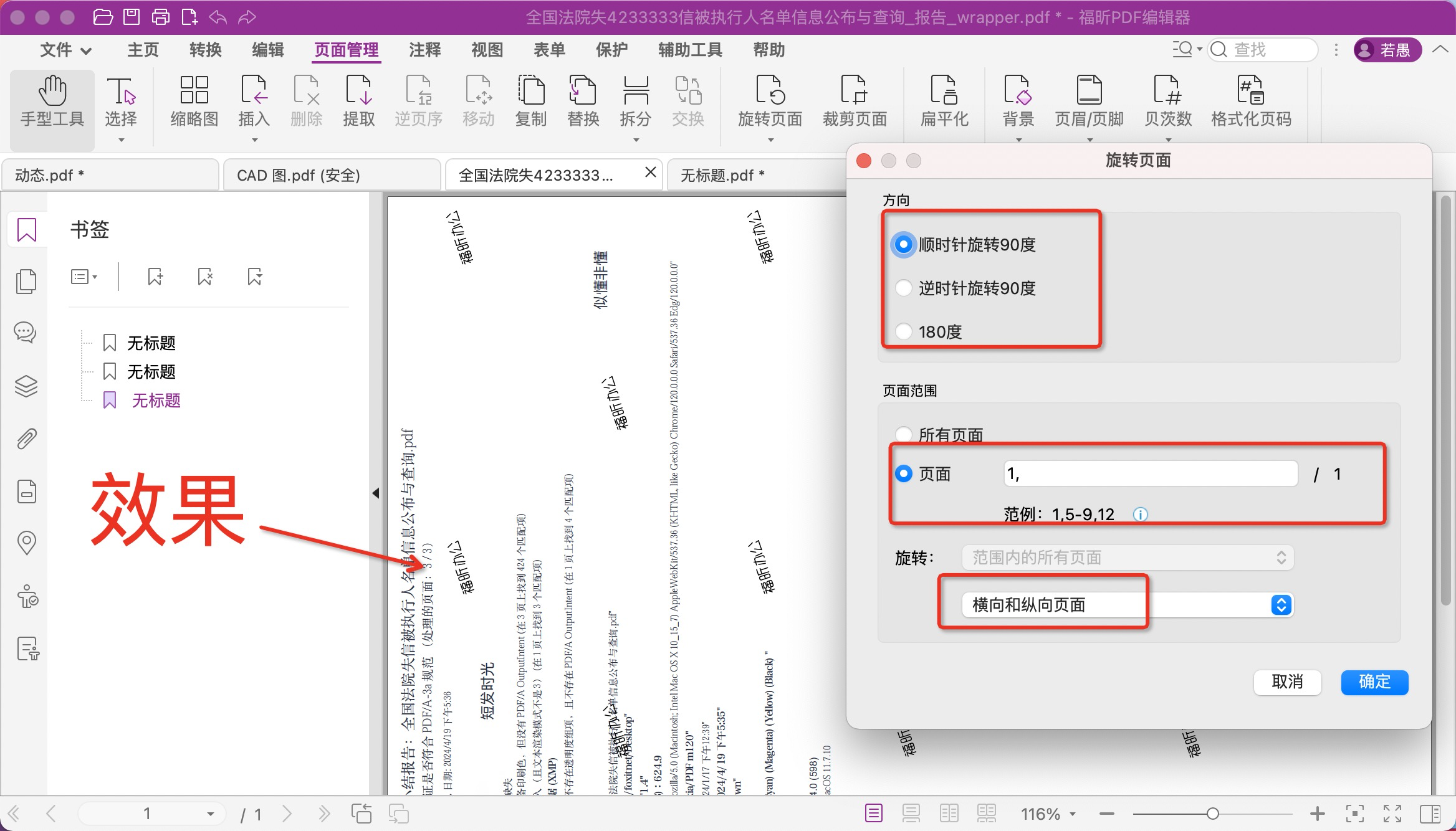
福昕PDF编辑器是一款功能强大的软件,其中的pdf视图工具可以轻松实现旋转功能。用户可以通过简单的操作,随意选择页面进行旋转,使阅读和编辑变得更加方便快捷。无论是查看横向页面还是纵向页面,都能轻松调整为适合自己的阅读方式。这一特色功能让此工具在众多编辑软件中脱颖而出,成为用户们最佳的选择之一。使用此工具,不仅可以高效编辑PDF文件,还能享受到便捷的阅读体验,提升工作效率。
本文地址:https://www.foxitsoftware.cn/company/product/14598.html
版权声明:除非特别标注,否则均为本站原创文章,转载时请以链接形式注明文章出处。






